
Seiring waktu, sistem mengumpulkan banyak sampah aneh dalam bentuk "ekor" dari program yang dihapus, menyumbat registri dan banyak lagi. Tentu saja Anda perlu membersihkan benda ini.
Untuk menghapus sampah dari komputer, Anda perlu menggunakan program khusus.
Program yang paling populer saat ini tetap ada Ccleaner.
Dia melakukan semua yang dia butuhkan - membersihkan sistem dan registri.
Anda dapat mengunduh program untuk membersihkan komputer dari situs web resmi dengan memilih versi Gratis (gratis).
Setelah instalasi, sebuah jendela muncul dengan tab terbuka Membersihkan (1), di jendela ini, pada tab Windows dan Aplikasi, Anda dapat menentukan apa yang harus dicari (Anda dapat menentukan, tetapi Anda dapat membiarkannya apa adanya). Kemudian dengan mengklik tombol Analisis (2), kita mendapatkan daftar "sampah" (dengan mengklik pada baris dengan tombol kanan mouse, Anda dapat mengetahui hasil Detail dari setiap file yang ditemukan), yang berhasil kami hapus dengan menekan tombol Membersihkan (3). cara membersihkan komputer Anda dari sampah
cara membersihkan komputer Anda dari sampah
tab bekerja dengan cara yang sama Registri, hanya nama tombol yang berbeda - Pemecahan masalah dan Perbaiki sesuai.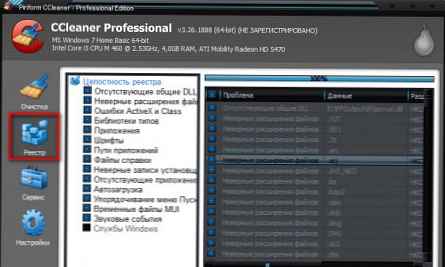 cara membersihkan komputer Anda dari sampah
cara membersihkan komputer Anda dari sampah
Di sini Anda harus tahu bahwa setelah mengklik "Perbaiki" - sebuah jendela muncul dengan proposal untuk menyimpan salinan cadangan dari registri. Tentu saja, Anda harus setuju dengan ini dan menyimpannya di tempat yang aman. Ini dilakukan karena. bahwa bekerja dengan registri selalu penuh dengan beberapa risiko, karena itu komputer tidak dapat dihidupkan sama sekali.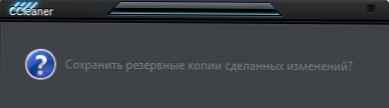
Setelah menyimpan, akan ada kotak dialog dengan deskripsi setiap masalah. Di sini Anda dapat melihat semuanya dan mengambil keputusan, atau cukup klik "Perbaiki Semua"
Selain membersihkan sistem operasi dari sampah, utilitas ini dapat menghapus program, menonaktifkan dan mengaktifkan program dari startup (dan tidak hanya dari windows, tetapi juga dari menu konteks dan browser), mengembalikan sistem dari cadangan, dan menghapus disk..
Tentu saja, tidak hanya CCleaner yang dapat membersihkan OS sampah. Hanya saja lebih dipromosikan daripada yang lain. Sementara itu, ada program gratis lain yang terkadang mengatasi tugas ini dengan lebih baik..
Misalnya, program gratis Auslogics Registry Cleaner memungkinkan Anda untuk hanya mencari masalah di dalam registri, tetapi menemukan apa yang CCleaner tidak temukan.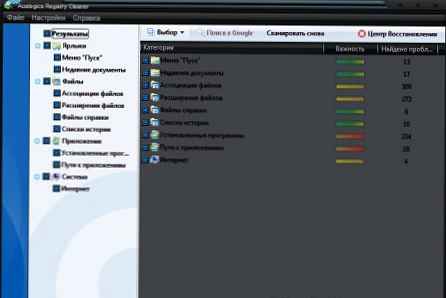 cara membersihkan komputer Anda dari sampah
cara membersihkan komputer Anda dari sampah
Freeware Vit Registry Fix: Edisi Gratis - pengganti yang sangat baik untuk CCleaner, melakukan hal yang sama, tetapi jauh lebih baik + memiliki utilitas bawaan:
Vit Registry Optimizer - program untuk mengoptimalkan file registri
Vit Disc Cleaner - program untuk membersihkan disk dari file sementara dan yang tidak perlu lainnya
Vit StartUP Manager - manajer startup
Vit Uninstall Manager - program untuk penghapusan aplikasi yang diinstal dengan benar
Yang ada di tab "Alat". cara membersihkan komputer Anda dari sampah
cara membersihkan komputer Anda dari sampah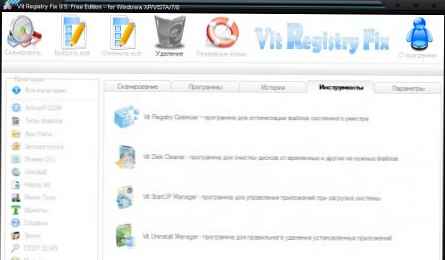 cara membersihkan komputer Anda dari sampah
cara membersihkan komputer Anda dari sampah
Program Glary Utilities gratis juga merupakan “pemanen” yang baik untuk membersihkan sistem sampah. Ia memiliki utilitas dan fungsi berikut:
* Disk Cleaner - penghapusan berbagai data sampah dari disk lokal;
* Analisis Disk - menampilkan informasi terperinci tentang file dan folder yang dipilih;
* Duplikat File Finder - analisis misalokasi ruang disk dan mencari kesalahan yang mengarah pada file duplikat;
* Folder Kosong Finde - mencari dan menghapus folder kosong di sistem operasi;
* File Shredder - menghapus file tanpa kemungkinan pemulihan selanjutnya;
* Internet Explorer Assistant - mengontrol ekstensi dan pengaturan Internet Explorer;
* Manajer Proses - memantau program yang sedang berjalan, status dan kemampuan mereka untuk menyelesaikan;
* Registry Cleaner - memindai dan membersihkan registri;
* Registry Defrag - defragment pada registri Windows;
* Shortcuts Fixer - koreksi kesalahan di menu mulai dan pintasan di desktop;
* Startup Manager - manajer startup program;
* Memory Optimizer - mengontrol dan mengoptimalkan RAM gratis;
* Melacak Penghapus - membersihkan jejak "perjalanan" di Internet, cookie, dll.;
* Uninstall Manager - uninstall lengkap dari program yang tidak perlu;
* Informasi Sistem - tampilan berbagai informasi berguna tentang sistem operasi dan komponen komputer;
* Windows Standart Tools - akses ke alat Windows standar (disk, defragmentasi, pemulihan, file sistem, dan pengarsipan).
* Memindai semua program yang diinstal untuk pembaruan dan memungkinkan untuk menginstalnya.
Secara umum, ada begitu banyak "barang" dan "keripik". Kecuali jika teh dibawa ke tempat tidur 
Anda dapat mengunduh dengan mengeklik tautan di bawah
Situs web resmi program
Halaman Unduhan Resmi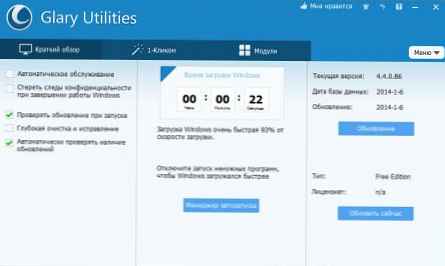
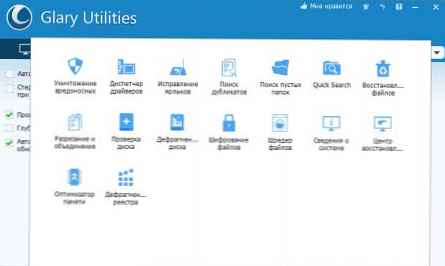
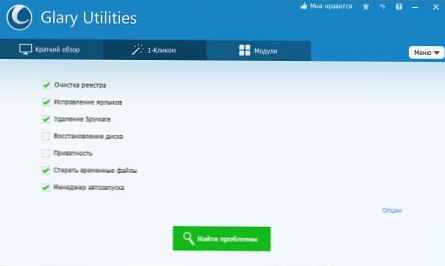
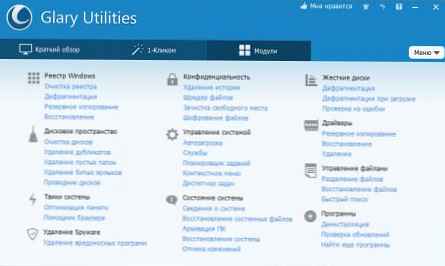
Dan akhirnya, dua program yang patut diperhatikan - JetClean dan FreeSpacer. Tidak ada gunanya menulis tentang masing-masing - setiap orang memiliki satu prinsip, tetapi patut diperhatikan.











